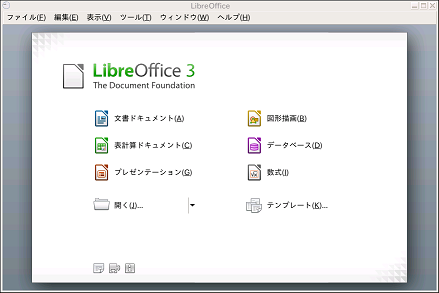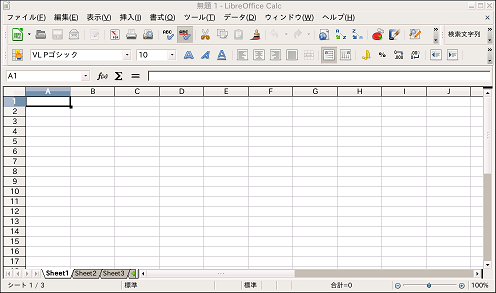VineLinuxパフォーマンスアッププロジェクト:0200
■[ユーティリティ/オフィスソフト]LibreOfficeをインストールしてみよう!(5.0以降対象)■
以前、OpenOffice.orgを使ってみよう!を紹介しましたが、最近になってこのOpenOffice.orgから派生した新たなオフィスソフトが誕生しました。それがLibreOfficeというものです。
●LibreOfficeの特徴
2010年1月、OpenOffice.orgの開発元であったサン・マイクロシステムズが、Oracleに買収されたことに伴い、OpenOffice.orgブランドはLibreOfficeへと変化しつつあります。
そのため、LibreOfficeはOpenOffice.orgの開発バージョンを引き継いでおり、2011年1月に第1弾としてバージョン3.3がリリースされました。
USBメモリやSDカード等に収録したリムーバブルメディア版も存在し、メディアさえあればどこでも使えるのも特徴の1つです。
●LibreOfficeのインストール
LibreOfficeは簡単にインストールすることができます。ターミナル上から以下のコマンドを実行します。
apt-get install install-assist-LibreOffice
あるいは、Synapticを立ち上げてinstall-assist-LibreOfficeを選択し、適用してインストールしてください。
※インストールには5〜10分程度かかるようです。その間Synapticが固まったように感じる時がありますが、パッケージのダウンロード中ですので、気長に待ちましょう。
●起動してみよう
LibreOfficeを起動するにはGNOMEの場合、「アプリケーション」→「オフィス」→「LibreOffice」を選択します。
起動中は、画像1のようなスプラッシュスクリーンが表示されます。

画像1: LibreOffice起動中の画面
起動が完了すると、画像2のようなメニューが表示されます。
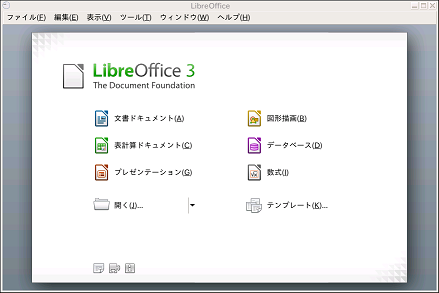
画像2: LibreOfficeメインメニュー
表計算ドキュメント(Calc)を立ち上げてみると、画像3のように、ExcelやOpenOffice.orgとそれほどインタフェースに違いはありません。
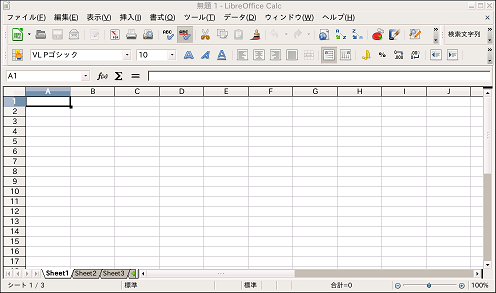
画像3: Calcを立ち上げた画面
LibreOfficeは誕生して間もないので、これからの内容の進化に期待したいところです。